MSDN Windows 11 24H2 26100.3194 Оригинальные образы от Microsoft 2025 на русском
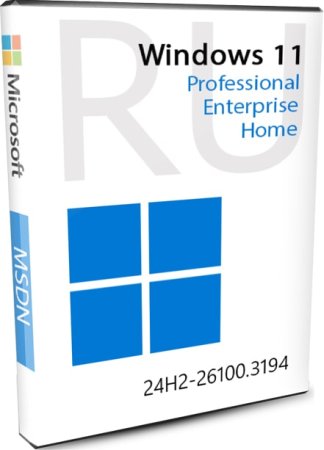 Windows 11 – современная операционная система от Microsoft.
Windows 11 – современная операционная система от Microsoft.Windows 11 – это семейство операционных систем, разработанных корпорацией Microsoft. Компания позиционирует Windows как «операционную систему как сервис», что означает регулярные обновления функционала. При этом корпоративные пользователи могут выбирать между стандартными обновлениями или долгосрочными ветками поддержки (LTS), получающими только критически важные исправления безопасности в течение пяти лет.
Обновление Windows 11 24H2
Windows 11 2024 Update (версия 24H2) – третье крупное обновление операционной системы. Первая тестовая сборка стала доступна участникам программы Windows Insider в каналах Canary и Dev 8 февраля.
Оригинальные ISO-образы:
Windows 11 Build 26100.3194
Доступны редакции business edition и consumer edition
Основные различия между business edition и consumer edition
- Business edition – включает встроенные GVLK-ключи для активации через KMS
- Consumer edition – использует стандартные установочные ключи
Эти версии Windows 11 обеспечивают стабильную работу и совместимость с различными устройствами, а также позволяют выбирать наиболее подходящую конфигурацию для дома или бизнеса.
Дата обновлений: февраль 2025
Версия: Windows 11 Version 24H2 Build 26100.3194
Разрядность: x64
Язык Интерфейса: RUS Русский
Первоисточник: www.microsoft.com
Размер всех образов: 24,1 GB
Системные требования Windows 11: процессор (x64 не менее двух ядер) от 1 ГГц, ОЗУ от 4 ГБ
Скриншоты системы Windows 11 x64
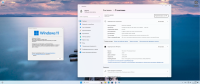
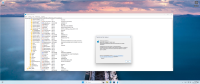
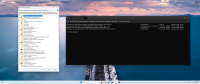
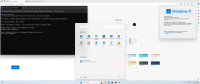
Редакции, доступные в Windows 11 Business Edition:
- Windows 11 для образовательных учреждений
- Windows 11 Корпоративная
- Windows 11 Pro
- Windows 11 Pro для образовательных учреждений
- Windows 11 Pro для рабочих станций
Редакции, доступные в Windows 11 Consumer Edition:
- Windows 11 Домашняя
- Windows 11 Домашняя для одного языка
- Windows 11 для образовательных учреждений
- Windows 11 Pro
- Windows 11 Pro для образовательных учреждений
- Windows 11 Pro для рабочих станций
Контрольные суммы:
ru-ru_windows_11_business_editions_version_24h2_updated_feb_2025_arm64_dvd_1c78b112.iso
MD5: d6387a390ea2865afe21c2a2dbfe8a87
SHA-1: 3e50595a54e83f59d265e00207353f6b4a6fdcc1
SHA-256: b7fca6cccd939b4132acafbb1480785bb49a1a1d81e00f7035d035ae34e810f7
ru-ru_windows_11_business_editions_version_24h2_updated_feb_2025_x64_dvd_d18e7d02.iso
MD5: 96e79ec1b095ffd45fb832f5068bba50
SHA-1: 3ff7b73879d4684b39a3308f839bd624c93f6162
SHA-256: b56f0c0b1b06475d04f56f1a796af4ac2f813438d1a4a0d24bc651bb38ff59e4
ru-ru_windows_11_consumer_editions_version_24h2_updated_feb_2025_arm64_dvd_3733c10e.iso
MD5: 66568b6cfc86b362dd58c45eab00091f
SHA-1: 13d3995ba7d47abaa82b527ddf962780547a0019
SHA-256: f4f3d921b553c2407f3781abc8edecb48c93de1e26ee51b80daf7d3493b84b96
ru-ru_windows_11_consumer_editions_version_24h2_updated_feb_2025_x64_dvd_3733c10e.iso
MD5: 3b42aa633fa41c0b1735adb9986bce9c
SHA-1: 65dc777e27c4163b7343f893d1e8c067eb2b0b61
SHA-256: b9269aae71765a1ce5bf34b7f5df08397fa11b752fd054fd3c2a539ed7abc250
Как установить Windows 11 24H2 и настроить максимально лёгкую систему
Windows 11 24H2 – это новое обновление, которое приносит улучшенную производительность и новые функции. Однако стандартная установка включает много компонентов, которые не всегда нужны. В этом гайде мы разберём, как установить Windows 11 так, чтобы она была лёгкой, быстрой и не содержала ненужных сервисов.
🔹 Шаг 1: Подготовка оригинального ISO-образа
Чтобы получить чистую систему, важно использовать официальный ISO-образ:
1️⃣ Скачайте оригинальный ISO с сайта Microsoft:
Перейдите на страницу загрузки Windows 11.
Выберите версию «Windows 11» и нажмите «Скачать средство сейчас».
Используйте Media Creation Tool для создания ISO-файла.
2️⃣ Создайте загрузочную флешку (рекомендуемый метод):
Используйте Rufus (лучший инструмент для создания установочного носителя).
Выберите образ Windows 11.
В параметрах раздела установите GPT (для UEFI) или MBR (если старый BIOS).
Отключите Secure Boot в BIOS (если флешка не загружается).
🔹 Шаг 2: Чистая установка Windows 11
1️⃣ Загрузитесь с флешки и начните установку.
2️⃣ На этапе выбора раздела диска:
Удалите все существующие разделы (если хотите полностью чистую установку).
Нажмите «Создать», Windows автоматически создаст нужные разделы.
3️⃣ Когда появится экран с параметрами установки, нажмите "Настроить параметры" (если доступно).
4️⃣ Отключите ненужные компоненты перед установкой:
✅ OneDrive (если не используете облачное хранилище)
✅ Голосовой помощник Cortana
✅ Поддержка сенсорного экрана (если у вас обычный ПК)
✅ Телеметрия и диагностические данные (по возможности)
✅ Виртуализация Windows Sandbox (если не работаете с виртуальными средами)
🔹 Шаг 3: Первичная настройка после установки
💡 После первого запуска Windows 11 сразу отключите ненужные службы и программы:
1. Удаление предустановленных приложений
Откройте PowerShell от имени администратора и выполните команду:
powershell
Копировать
Редактировать
Get-AppxPackage | Remove-AppxPackage
Это удалит большинство встроенных UWP-приложений, включая Xbox, Widgets и др.
2. Отключение ненужных служб
Откройте services.msc и вручную отключите:
SysMain (ускоряет HDD, но бесполезен на SSD)
Windows Search (если не используете поиск в Windows)
Fax, Print Spooler (если нет принтера)
Remote Desktop Services (если не работаете удалённо)
Connected User Experiences and Telemetry (сбор данных Microsoft)
3. Оптимизация параметров быстродействия
Откройте Панель управления → Система → Дополнительные параметры системы
Во вкладке Дополнительно → Быстродействие выберите «Обеспечить наилучшее быстродействие»
Включите только сглаживание шрифтов (чтобы текст выглядел красиво)
🔹 Шаг 4: Отключение телеметрии и слежки
Windows 11 активно собирает данные, но их можно частично отключить:
1️⃣ Настройки → Конфиденциальность и защита → Диагностика и отзывы
Выключите Отправку необязательных данных
Отключите Рекламу и персонализацию
2️⃣ Редактор групповой политики (только Pro-версия)
Откройте gpedit.msc
Перейдите в Конфигурация компьютера → Административные шаблоны → Компоненты Windows → Сбор данных и создание отчетов
Включите «Запретить телеметрию»
3️⃣ Отключение слежки через реестр
Запустите regedit и перейдите:
plaintext
Копировать
Редактировать
HKEY_LOCAL_MACHINE\SOFTWARE\Policies\Microsoft\Windows\DataCollection
Создайте параметр DWORD (32-бита) с именем AllowTelemetry и значением 0.
🔹 Шаг 5: Отключение автоматических обновлений (опционально)
Если не хотите, чтобы Windows 11 сам устанавливал обновления, отключите Центр обновлений:
Откройте services.msc
Найдите Windows Update
Измените Тип запуска на Отключено
📌 Важно: Это не рекомендуется, если вам нужны обновления безопасности!
🔹 Итог: что мы получили?
✅ Лёгкая и быстрая Windows 11 без лишних компонентов
✅ Минимальное потребление ресурсов
✅ Отключённая телеметрия и сбор данных
✅ Максимальная производительность
Теперь у вас чистая и оптимизированная Windows 11 24H2, готовая к работе! 🚀





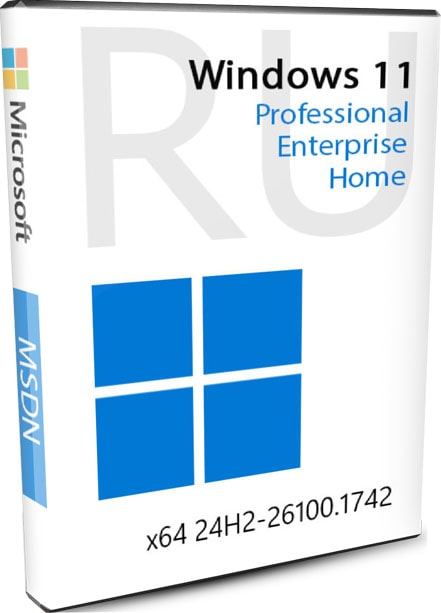
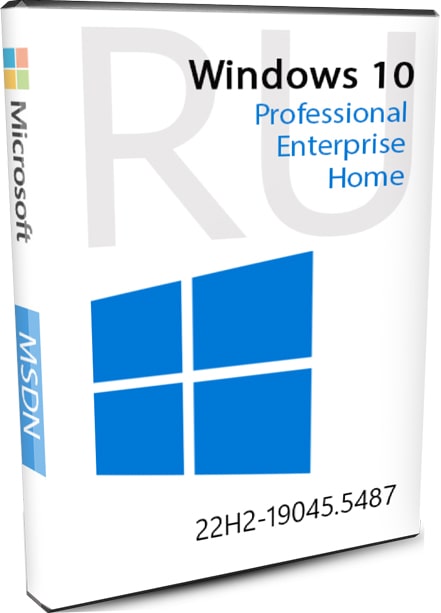
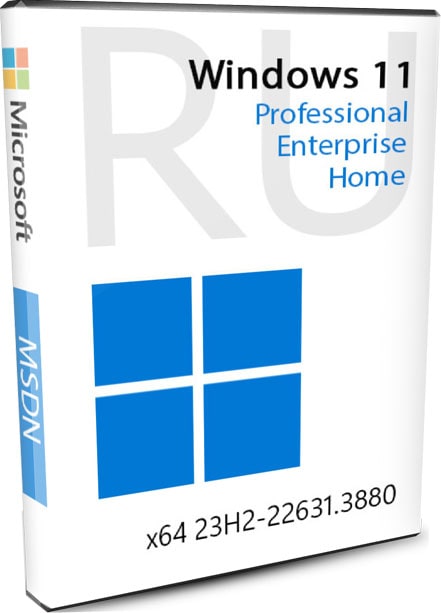
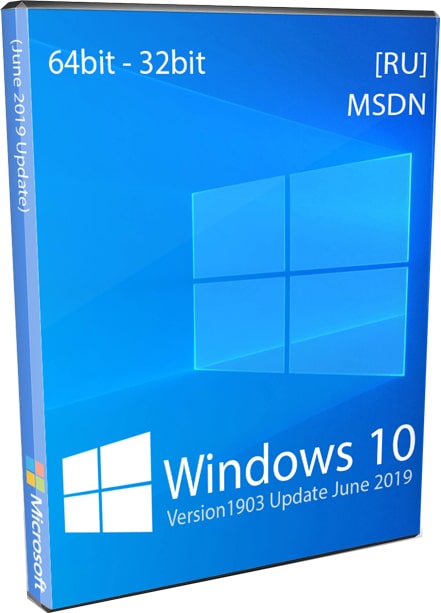
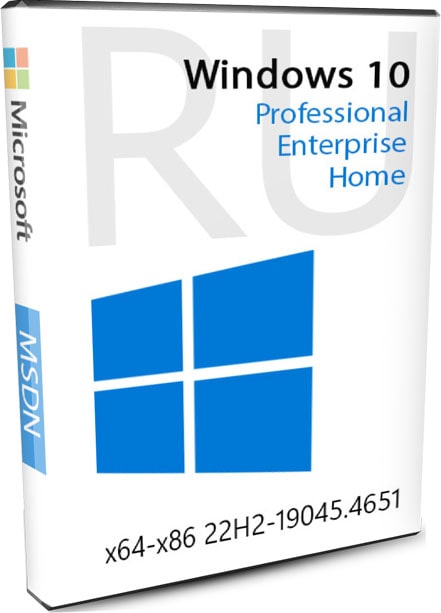

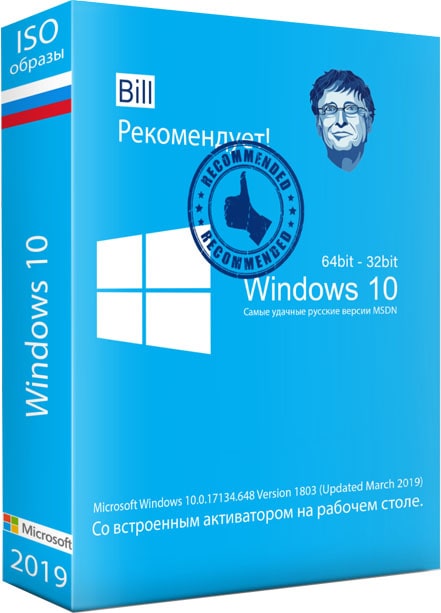
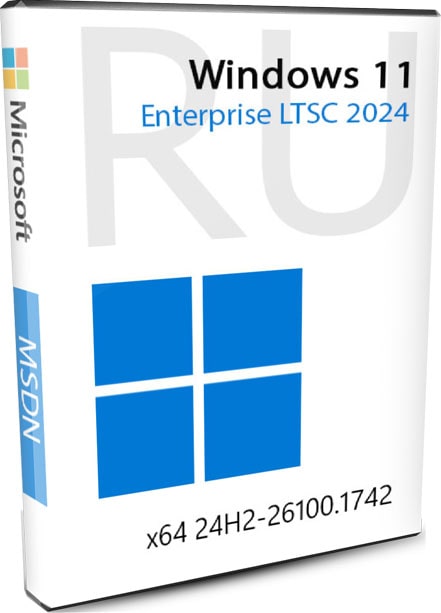
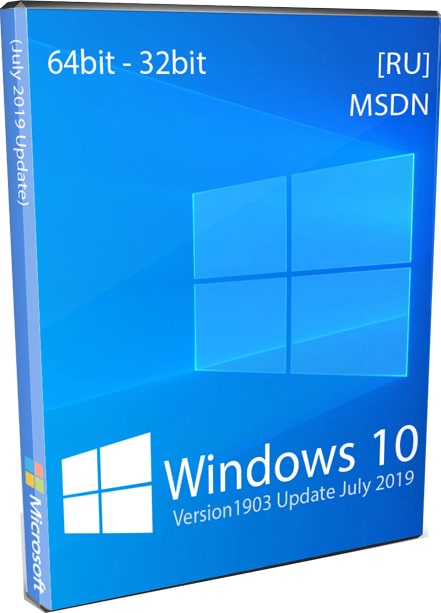

Форум - живое обсуждение MSDN Windows 11 24H2 26100.3194 Оригинальные образы от Microsoft 2025 на русском